

W poniższych tabelach przedstawiono właściwości zadań drukowania, które można zmieniać z poziomu panelu sterowania.
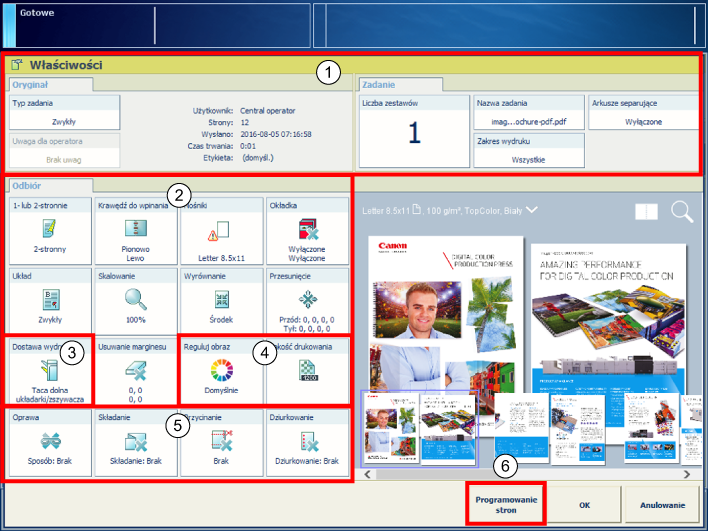
W tym temacie opisano następujące ustawienia:
Ustawienia ogólne zadania
Ustawienia układu
Ustawienia dostawy
Ustawienia jakości wydruku
Ustawienia edycji końcowej
Ustawienia programowania stron
|
Ustawienie zadania |
Co można definiować |
|---|---|
|
[Typ zadania] |
Typ zadania Określanie typu zadania:
|
|
[Uwaga dla operatora] |
Instrukcje do zadania Przeczytaj instrukcje od nadawcy. |
|
[Liczba zestawów] [Spr. 1 zesta.] |
Liczba zestawów Określ liczbę zestawów:
|
|
[Nazwa zadania] |
Nazwa zadania Wprowadź nową nazwę zadania. |
|
[Zakres wydruku] |
Zakres wydruku Określ, czy chcesz wydrukować wszystkie strony lub rekordy, czy wybrać zakres wydruku. |
|
[Arkusze separujące] |
Arkusze separujące Określ, czy chcesz używać arkuszy separujących do odróżniania poszczególnych zestawów. Nośniki używane jako arkusze separujące konfiguruje się w programie Settings Editor. (Konfigurowanie nośników na strony wiodące, strony kończące, karty, arkusze separujące i okładki) W programie Settings Editor można skonfigurować opcje użycia strony wiodącej i kończącej w celu rozróżnienia poszczególnych zadań. (Konfigurowanie stron wiodących i kończących) |
|
[Id rozliczenia] |
Informacje na temat rejestracji kont Wprowadź informacje dotyczące fakturowania i obciążania kosztami zadania:
|
|
Ustawienie zadania |
Co można definiować |
|---|---|
|
[1- lub 2-stronnie] |
Strony do druku Określ, czy wydruki mają być drukowane po jednej czy po obu stronach. |
|
[Krawędź do wpinania] |
Orientacja i umiejscowienie oprawy Orientacja zawartości jest częścią ustawień oryginalnych i nie można jej zmienić. Można zmienić krawędź do wpinania: krawędź arkusza, z którą jest łączona poprzednia strona. |
|
[Nośniki] |
Nośniki Wybierz nośnik dla zadania. |
|
[Okładka] |
Użycie okładek Określ, czy chcesz używać okładek i wybierz nośnik okładek. Możesz również określić, czy chcesz drukować po jednej czy po obu stronach okładki. Domyślne nośniki używane jako okładki konfiguruje się w programie Settings Editor. (Konfigurowanie nośników na strony wiodące, strony kończące, karty, arkusze separujące i okładki) |
|
[Układ] |
Układ strony na arkuszach Wskaż, czy i jak chcesz wydrukować więcej niż jedną stronę dokumentu na jednym arkuszu:
|
|
[Skalowanie] |
Współczynnik skalowania Określ, czy chcesz skalować obraz zgodnie z rozmiarem strony, lub ręcznie ustaw współczynnik skalowania (25%–400%) |
|
[Wyrównanie] |
Wyrównanie obrazu według lokalizacji arkusza Określ, jak obraz ma być wyrównywany na arkuszu: do rogu, krawędzi lub do środku arkusza. |
|
|
Lustrzany i przesunięty układ strony Określ, czy chcesz stosować przesunięcie marginesu. W przypadku dostosowania domyślnego przesunięcia marginesu tworzysz więcej lub mniej miejsca dla krawędzi do wpinania; maksymalne przesunięcie to 100 mm / 3,94". Określ, czy chcesz używać przesunięcia obrazu. W przypadku dostosowania opcji przesunięcia obrazu przesuwasz obraz na arkuszu; maksymalne przesunięcie to 100 mm / 3,94". |
|
[Usuwanie marginesu] |
Usuwanie marginesu obrazu Określ, czy chcesz usunąć marginesy obrazu. W przypadku dostosowania opcji usunięcia marginesów usuwane są fragmenty obrazu, maksymalnie 100 mm / 3,94". |
|
Ustawienie zadania |
Co można definiować |
|---|---|
|
[Dostawa wydruku] → [Taca odbiorcza] |
Taca odbiorcza Określ, której tacy odbiorczej chcesz używać. Wybrana metoda edycji końcowej może wymagać określonej tacy odbiorczej. |
|
[Dostawa wydruku] → [Sortowanie] |
metoda sortowania Określanie, jak sortować wydruki: [Stronami] lub [Według zestawu] |
|
[Dostawa wydruku] → [Układanie z przesunięciem] |
Metoda układania Określ, czy układanie ma się odbywać z przesunięciem, czy bez niego. Układanie z przesunięciem zależy od profilu aktywnego profilu przepływu pracy. (Wybór profilu przepływu pracy) |
|
[Dostawa wydruku] → [Ust. Zaawansowane] |
Sposób dostawy Wskaż metodę dostawy arkuszy do wybranej tacy odbiorczej:
|
|
Ustawienie zadania |
Co można definiować |
|---|---|
|
[Reguluj obraz] |
Dostosowanie wartości CMYK na poziomie zadania Dostosowanie krzywych CMYK na poziomie zadania w razie potrzeby. Funkcja zarządzania kolorami kontrolera PRISMAsync Print Server i mechanizm drukowania zapewniają optymalne odwzorowywanie kolorów na używanych nośnikach. Jednak dla osiągnięcia lepszego wyniku można czasami zmodyfikować wartości CMYK na poziomie zadania. (Dostosowywanie krzywych CMYK dla zadania) |
|
|
Wybór wstępnego ustawienia kolorów W razie potrzeby wybierz domyślne wstępne ustawienie kolorów dla zadania:
|
|
|
Zdefiniowanie i dostosowanie wstępnych ustawień kolorów Dostosowanie ustawień kolorów wybranego wstępnego ustawienia kolorów i zapisanie wstępnego ustawienia kolorów, jeśli to konieczne. Wstępne ustawienia koloru można również utworzyć w programie Settings Editor. (Konfigurowanie wstępnych ustawień kolorów) |
|
:
|
Profil wejściowy i przeznaczenie renderowania Określ, których profilów wejściowych i przeznaczeń renderowania chcesz używać. Co więcej możesz wskazać, czy wbudowane profile i wbudowane przeznaczenia renderowania zostaną zastąpione. W przypadku wartości CMYK możesz wskazać, czy system zarządzania kolorami ma zachowywać czyste kolory procesowe czy podlegać standardowym zasadom zarządzania kolorami. |
|
|
Dopasowywanie kolorów spotowych Określ, czy chcesz używać tabeli kolorów spotowych, w której są przechowywane standardowe i utworzone przez klienta kolory spotowe. Kolorami spotowymi zarządza się w programie Settings Editor, ale można je również dodawać za pomocą edytora kolorów spotowych. (Tworzenie koloru spotowego) |
|
|
Wybór półtonów Określ, czy chcesz zmienić domyślny wybór półtonów:
|
|
|
Inne wstępne ustawienia kolorów Dostępne jest kilka innych ustawień kolorów, każde dla konkretnej sytuacji:
|
|
|
Rozdzielczość wydruku Określanie rozdzielczości wydruku. |
|
|
Plamy koloru na wydruku Wskaż, czy chcesz wydrukować dodatkowy pasek wzornika kolorów na wydrukowanym pliku, aby sprawdzić gęstość atramentu, liczbę punktów i kontrast. Paski kolorów tworzone są w programie Settings Editor. (Konfigurowanie pasków kolorów) |
|
|
Wartości użytych ustawień kolorów na wydrukach Wskaż, czy chcesz wydrukować wartości użytych ustawień kolorów na wydrukowanym pliku. Paski informacji tworzone są w programie Settings Editor. (Konfigurowanie pasków informacji) |
|
|
Regulacja jakości druku Dostępnych jest kilka ustawień umożliwiających dostosowanie jakości wydruku:
|
|
|
Numerowanie stron Określ, czy na drukowanych dokumentach mają występować numery stron. |
|
Ustawienie zadania |
Co można definiować |
|---|---|
|
[Oprawa] |
Metoda oprawiania Wskaż, jak chcesz zbindować dokument. |
|
[Składanie] |
Metoda składania Określ sposób składania wydrukowanych dokumentów. |
|
[Przycinanie] |
Metoda przycinania Określ sposób przycinania wydrukowanych dokumentów. |
|
[Dziurkowanie] [Zaginanie] |
Metody dziurkowania lub zaginania Wybierz metodę dziurkowania lub zaginania w zależności od aktualnie zainstalowanego w drukarce zestawu tłoczników. |
|
Ustawienie zadania |
Co można definiować |
|---|---|
|
[Wstawianie] |
Dodatkowe strony Dodawanie strony przed lub po jednym lub kilku zakresach stron lub podzestawach. |
|
[Usuwanie] |
Usuwanie stron Usuwanie jednego lub kilku zakresów stron lub podzestawów. |
|
[Wybór] |
Wybór części zadania Wybór zakresów stron lub podzestawów wg kryteriów wyboru. |
|
[Dołączanie] |
Łączenie podzestawów Wybierz podzestawy do połączenia. |
|
[Podział] |
Dzielenie podzestawów Wybierz podzestaw do podzielenia na pierwotne podzestawy. |
|
[Połącz ed. końc.] |
Ustawienia edycji końcowej podzestawów Wybierz co najmniej jeden podzestaw, do którego chcesz zastosować właściwości edycji końcowej. |
|
[Rozdz. ed. końc.] |
Pierwotne ustawienia edycji końcowej podzestawów Wybierz podzestaw, do którego chcesz zastosować właściwości edycji końcowej pierwotnych podzestawów. |